- 公開日:
Amazon Musicにログインする方法とできない時の対処法
本記事ではAmazon Musicにログインする方法を紹介しています。
また、忘れてしまったログインID(Eメールor携帯番号・パスワード)を確認する方法もございます。
その他、ログインできない時の対処法も紹介しています。
Amazon Musicのログインについて
スマホの場合、Amazon Musicのログインはスマホアプリで行います。
スマホアプリ(iOS・Android)は以下のリンクからダウンロードしてください。
PC(Windows)などの他デバイスに関しては、Amazon Musicアプリのページで該当するアプリが確認できます。
以下の公式ページでダウンロードしてください。
Amazon Musicにログインする方法
スマホでAmazon Musicにログインする手順を解説します。
作業時間:1分
ログインIDの入力
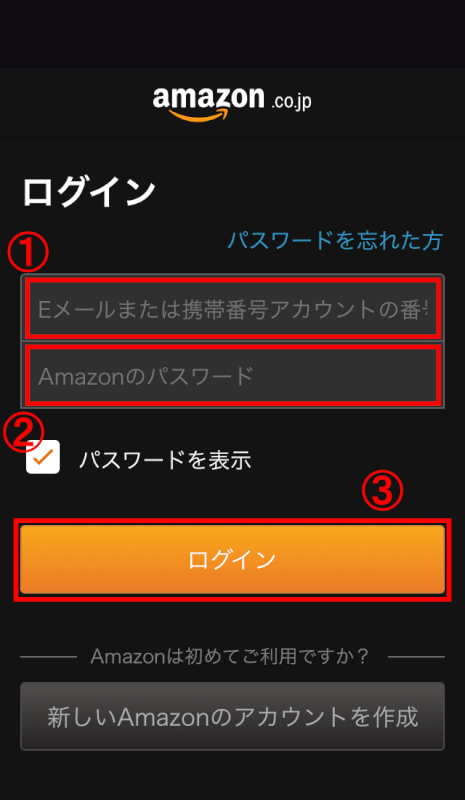
Amazon Musicアプリを起動すると、ログインページが表示されます。①【Eメールまたは携帯番号】、②【Amazonのパスワード】を入力し、③【ログイン】ボタンを押します。
ログイン完了
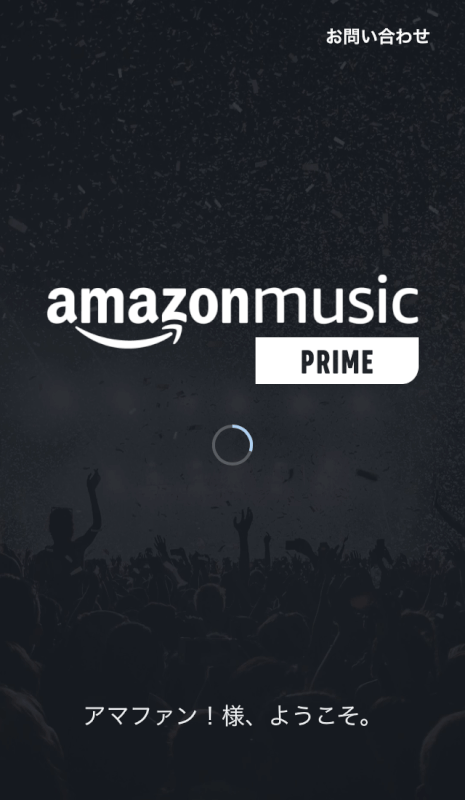
Amazon Musicへのログインが完了しました。自動でページが切り替わります。
最新情報の通知設定
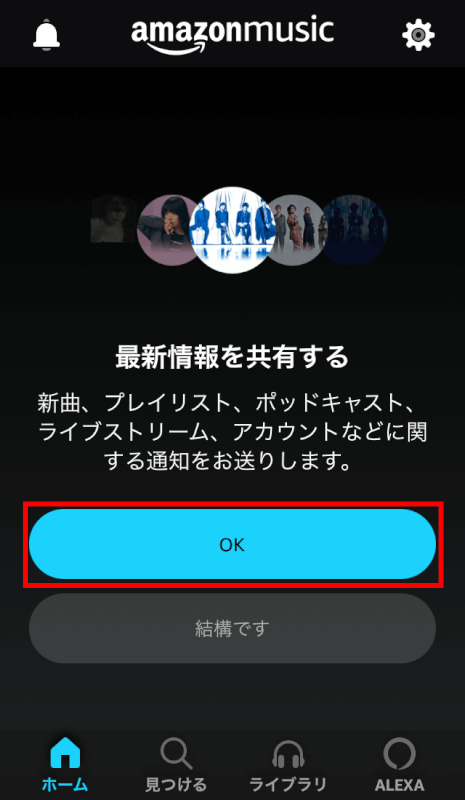
通知設定はいつでも変更できます。【OK】ボタンを押します。
ホームページ
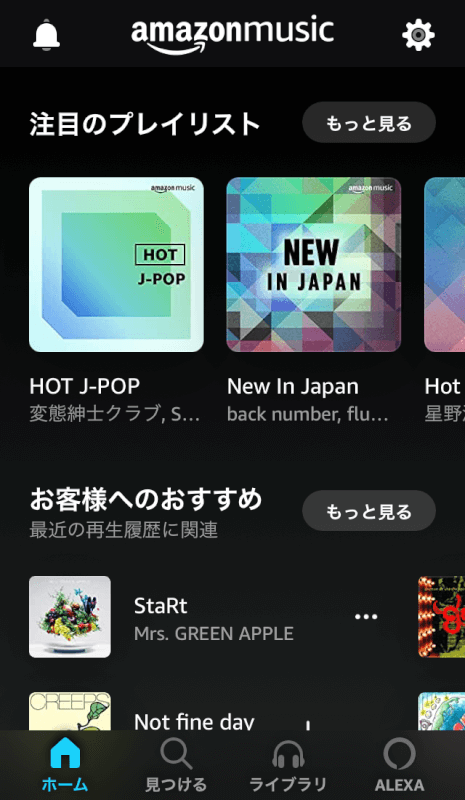
ログイン・通知設定が完了し、ホームページになりました。手順は以上です。
30日間無料聴き放題のAmazon Music Unlimitedを今すぐ試してみる
- プライム会員は月額880円、一般会員は月額980円
- 聴き放題曲数はなんと9,000万曲以上
- 広告なしでサクサク再生できる
- オフライン再生も可能
ログインIDを調べる方法
Amazon Musicにログインできない理由として、最も多いのが「ログインID」を忘れることです。
以下、それぞれを確認する手順を紹介します。
- Eメール・携帯番号を確認する
- パスワードを確認する
Eメール・携帯番号を確認する
Amazonスマホアプリで、「Eメール・携帯番号」を調べる方法を紹介します。
なお、ブラウザでも同じ手順で確認可能です。以下のリンクをご活用ください。
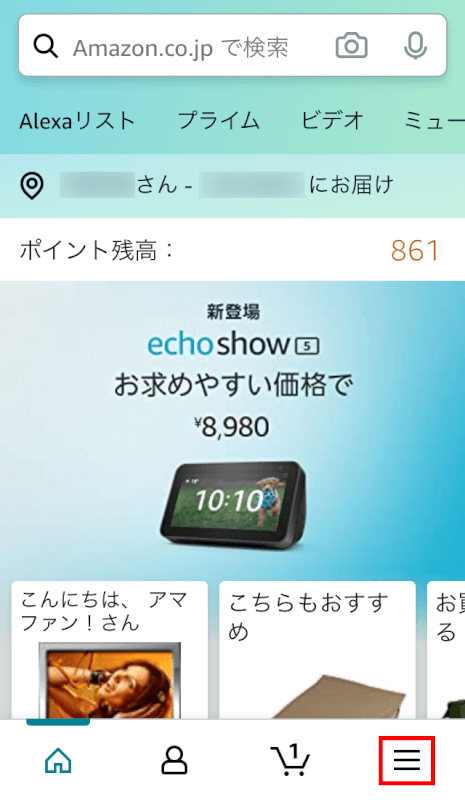
Amazonスマホアプリを起動し、【≡】を押します。
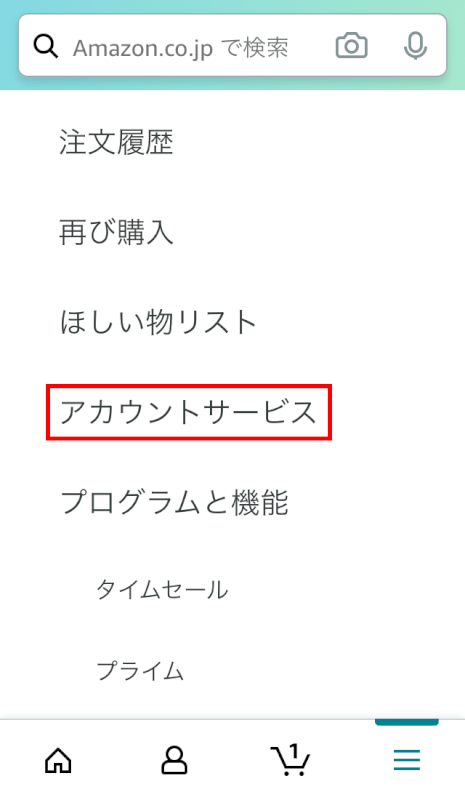
メニューが表示されました。【アカウントサービス】を押します。
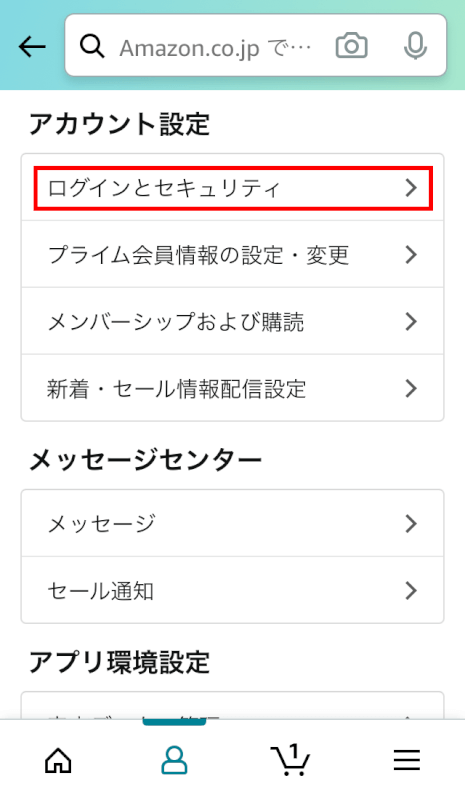
アカウント設定の【ログインとセキュリティ】を押します。
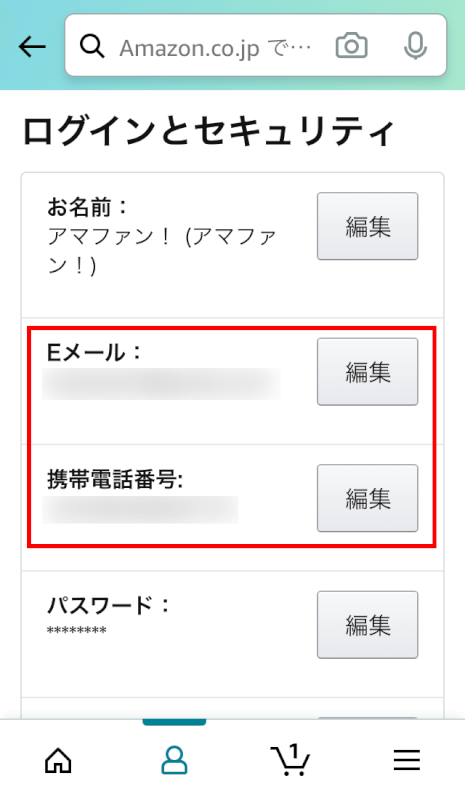
Eメールと携帯電話番号が確認できました。
Amazonスマホアプリにもログインできない方は、以下の記事をご確認ください。
パスワードを確認する
Amazonのログインパスワードを調べる方法はありません。
ログインパスワードを忘れた場合は、新規パスワードを設定します。
Amazon Musicでパスワードを再設定する方法を紹介します。
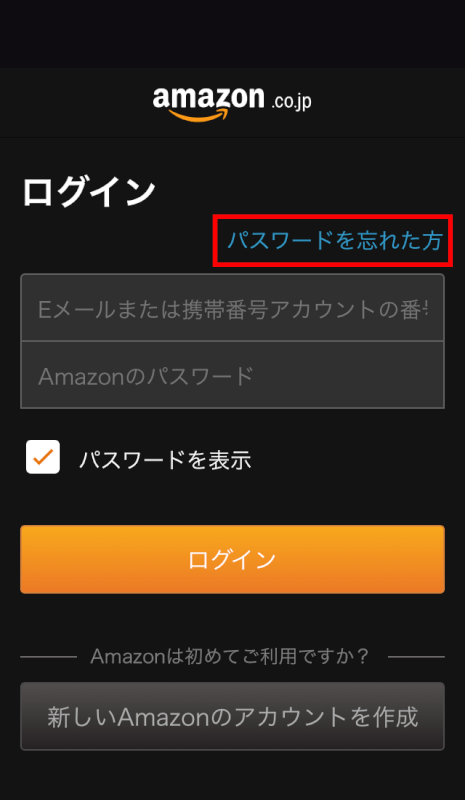
Amazon Musicスマホアプリを起動し、【パスワードを忘れた方】を押します。
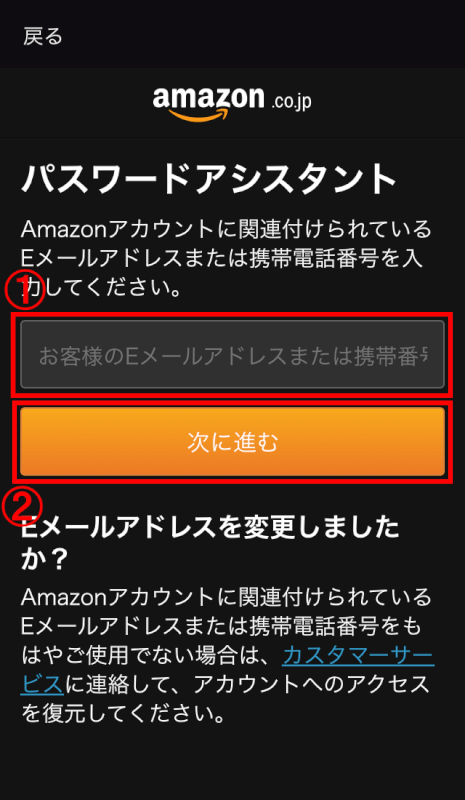
Amazonアカウントに登録している①【Eメールアドレスまたは携帯番号】を入力し、②【次に進む】ボタンを押します。
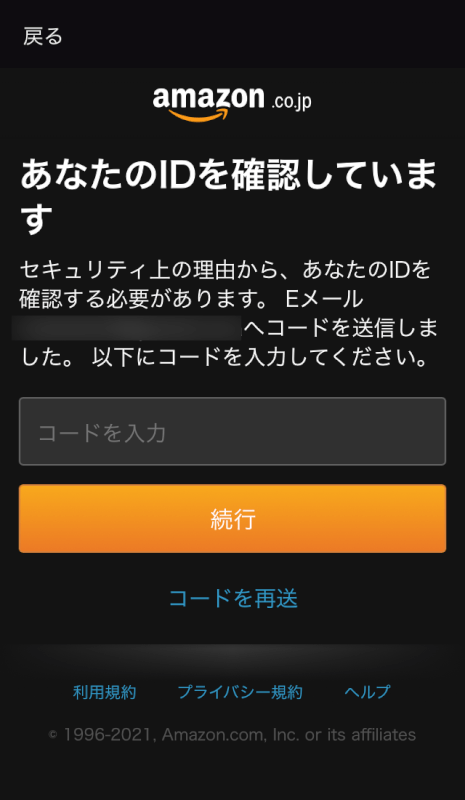
コード入力ページです。コードが記載されたEメールが送信されます。確認しましょう。
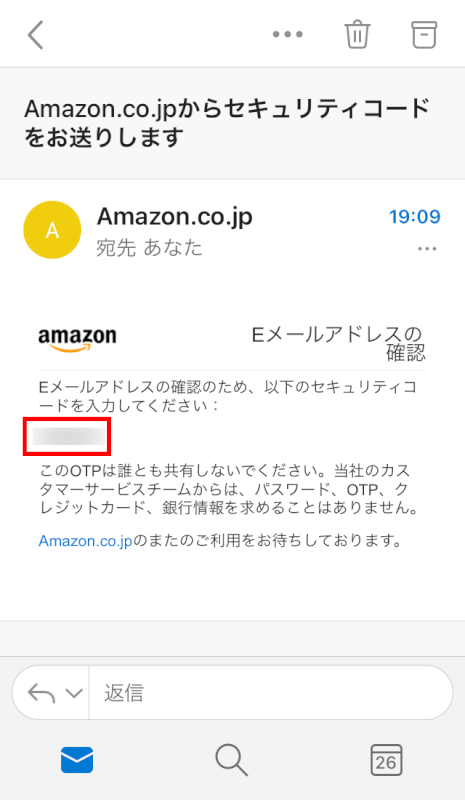
受信したEメールです。赤枠部分にコードが記載されています。再度コード入力ページに戻ります。
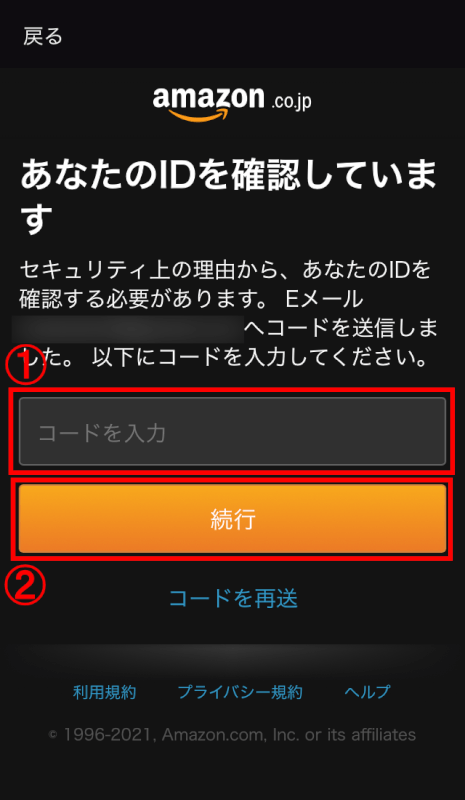
受信したEメールの①【コード】を入力し、②【続行】ボタンを押します。
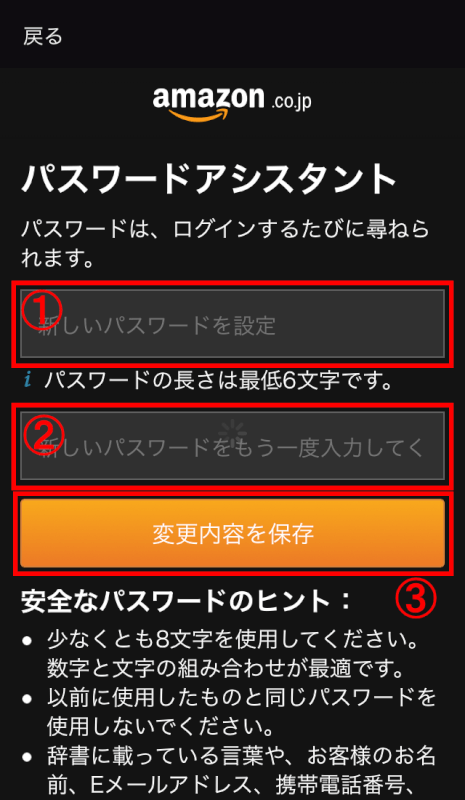
パスワードアシスタントページです。これから使用する①【新しいパスワード】を入力します。入力した②【新しいパスワード】を再度入力し、③【変更内容を保存】ボタンを押します。
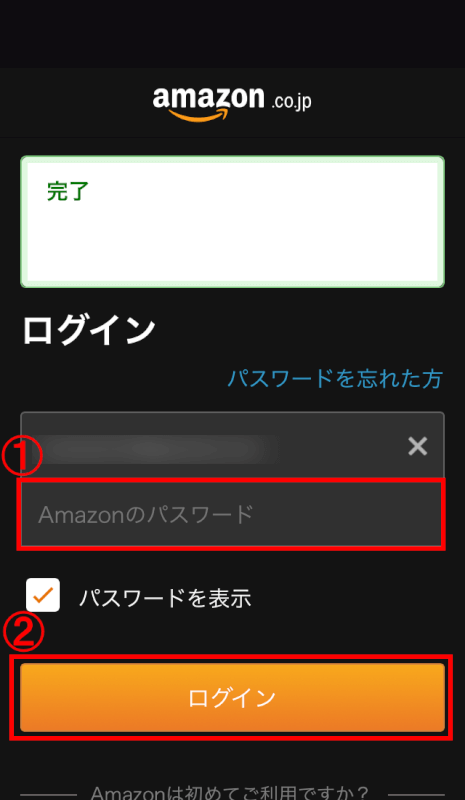
新しいパスワードが設定できました。Amazon Musicにログインするため、設定した①【パスワード】を入力し、③【ログイン】ボタンを押します。
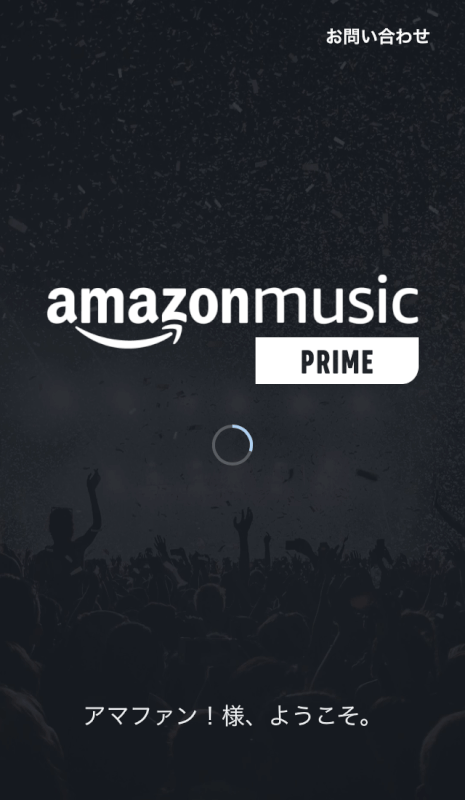
ログインができました。手順は以上です。
Amazon Musicにログインできない場合
ログインID以外の理由でAmazon Musicにログインできない理由は、以下4つ考えられます。
以下の記事で、原因と解決方法を紹介しています。